拡大鏡を使用する方法 ( Windows 7 )
| 対象 OS | Windows 7 |
|---|
- カテゴリー :
-
- トップカテゴリー > 症状から選ぶ > 設定・操作の手順
- トップカテゴリー > 製品から選ぶ > デスクトップパソコン
- トップカテゴリー > 製品から選ぶ > ノートパソコン
- トップカテゴリー > 製品から選ぶ > タブレット(Windows)
- トップカテゴリー > 製品から選ぶ > 小型パソコン(スティック・NUC)
回答
はじめに
この FAQについて
この FAQ では、拡大鏡を使用する方法を説明します。
- 拡大鏡のモードのうち、「 全画面表示 」 モード と 「 レンズ 」 モード は Aero 機能が有効になっている必要があります。
その他の OS
操作手順
拡大鏡を使用する手順
- [ スタート ] → [ すべてのプログラム ] の順にクリックします。
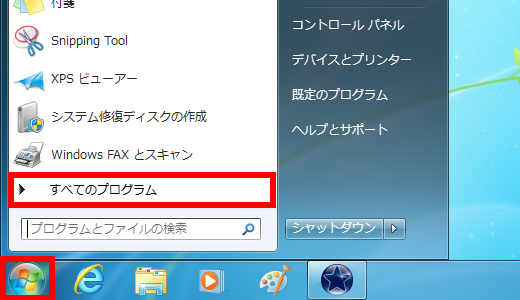
- 表示された一覧から [ アクセサリ ] をクリックします。
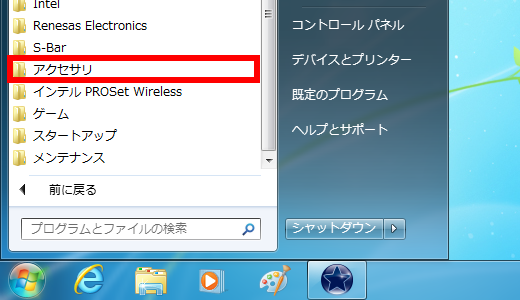
- [ コンピューターの簡単操作 ] → [ 拡大鏡 ] の順にクリックします。
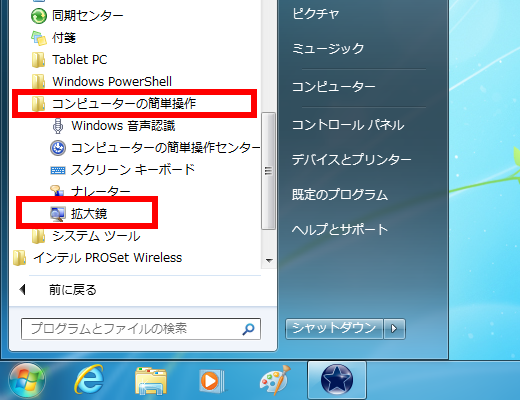 キーボードの [ Windows ] キー + [ + ] キーを押して拡大鏡を表示することもできます。
キーボードの [ Windows ] キー + [ + ] キーを押して拡大鏡を表示することもできます。 - 「 拡大鏡 」 が表示されます。
「 + 」 「 - 」 をクリックして表示比率を設定し、 「 表示 」 をクリックして、一覧表を出します。
※ 表示比率の設定は 「 表示 」 選択後も変更できます。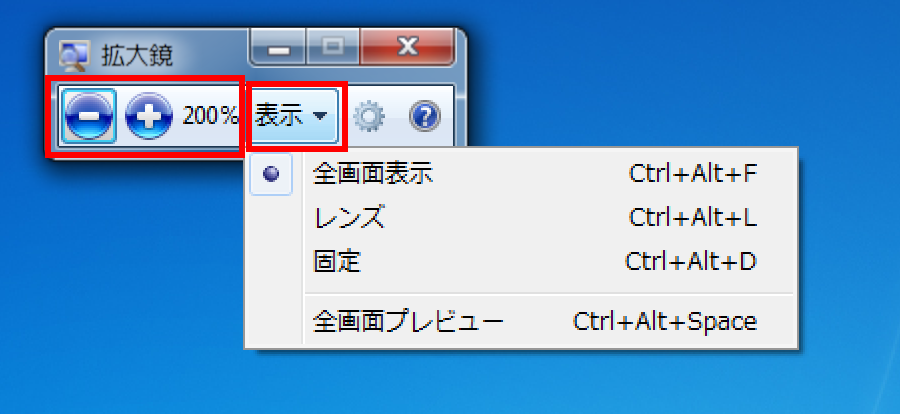
- 全画面表示の場合
-
- 画面全体が設定した比率で表示されます。
拡大した際に画面からはみ出した部分は、
「 画面の端をポイントする 」 と表示されます。
- 画面全体が設定した比率で表示されます。
- レンズの場合
-
- マウスポインターの周囲に 「 枠 」 が表示されます。
枠内は 「 設定した比率 」 で表示されます。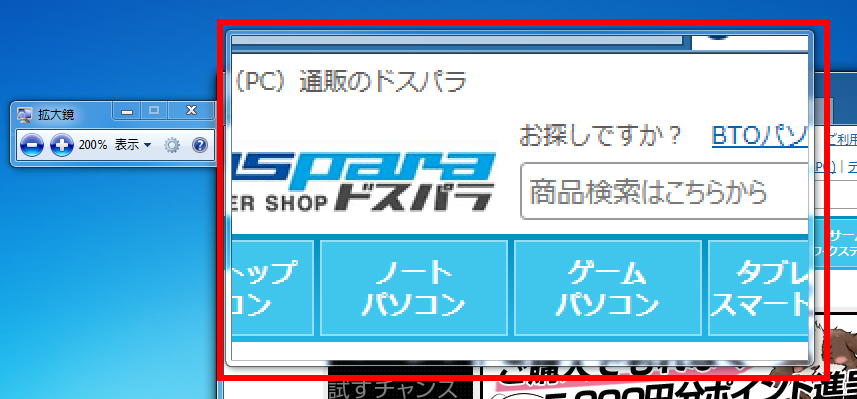
- マウスポインターを [ 拡大したい部分 ] に動かします。
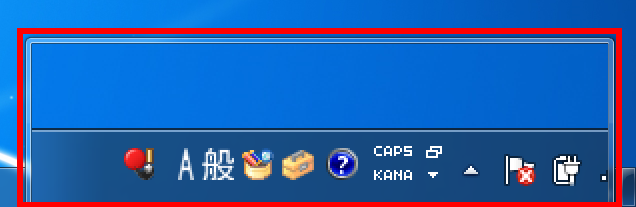
- マウスポインターの周囲に 「 枠 」 が表示されます。
- 固定の場合
-
- 「 固定ウィンドウ 」 が表示されます。
固定ウィンドウ内は 「 設定した比率 」 で表示されます。
固定ウィンドウは、エクスプローラーのウィンドウ操作と同様に、
移動やサイズ変更が可能です。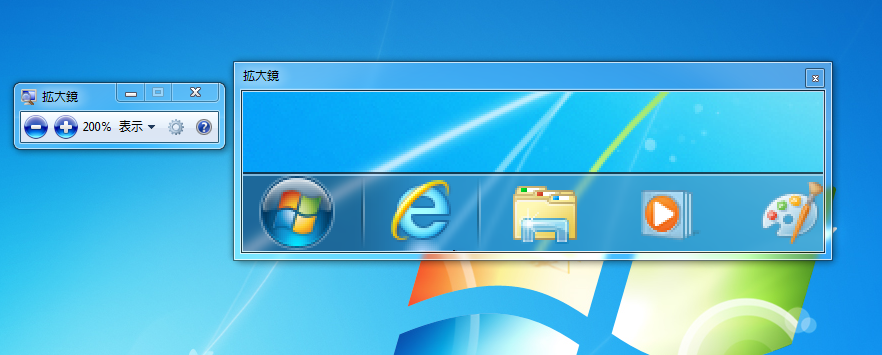
- また、固定ウィンドウを画面の上下左右の端にドラッグし、
位置を固定することができます。
解除するには [ 固定ウィンドウ内 ] をクリックし、 [ 画面内側 ] にドラッグします。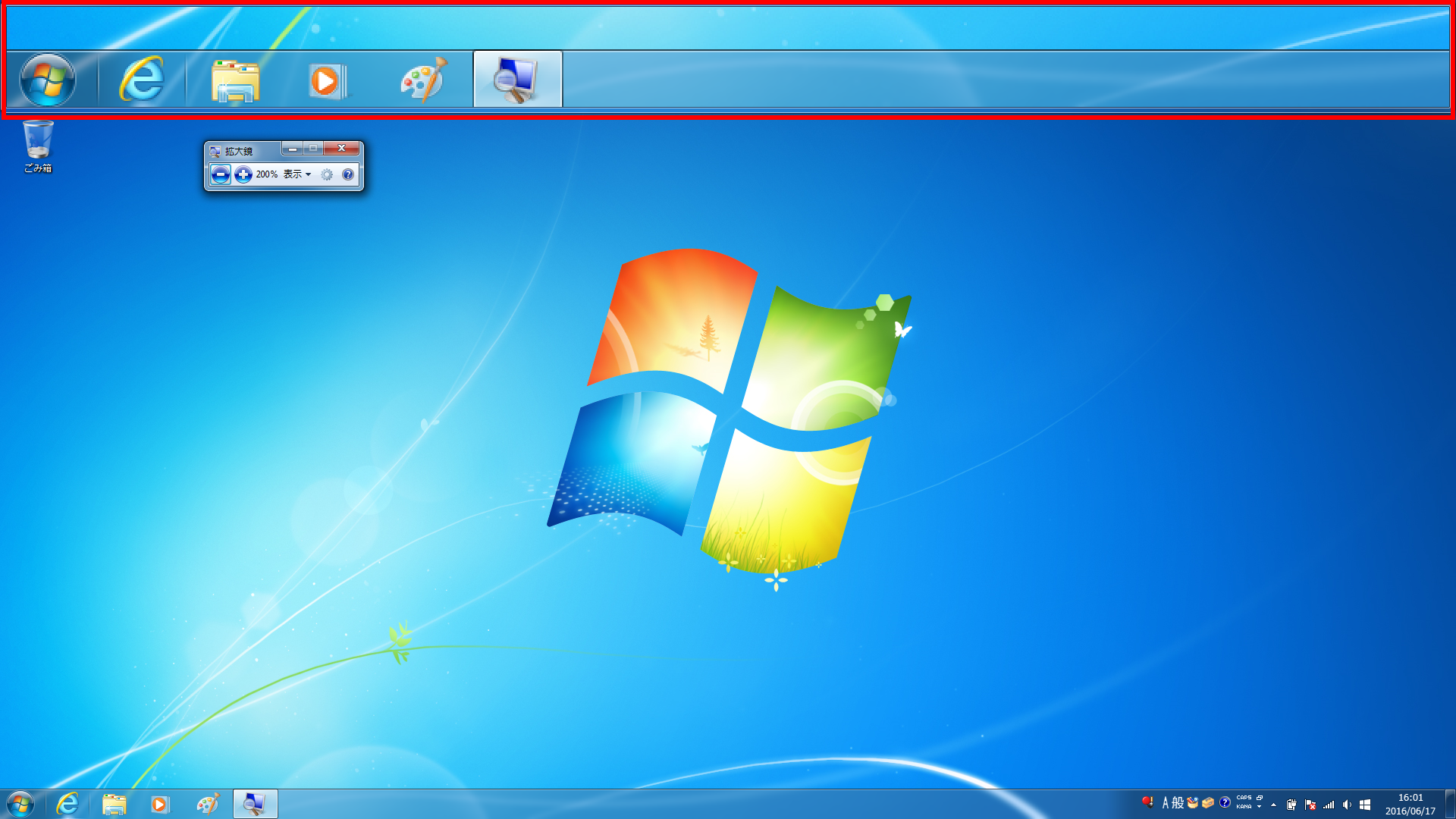
- 「 固定ウィンドウ 」 が表示されます。
- 拡大鏡を終了する場合は、 「 Windows 」 キー + 「 Esc 」 キーを押します。
拡大鏡のメニューは操作を行わずに一定時間が経過するとレンズのアイコンに変わります。
メニューを表示するには、 [ アイコン ] をクリックします。
アンケートにご協力ください
FAQにて解決しなかった場合はこちらまで
弊社製品及び弊社購入製品ご利用にてFAQで解決しなかった場合は、下記へお問い合わせください。
※お問合せの際、【 FAQ番号: を見た 】とお伝えいただければ、スムーズにご案内できます。
※お問合せの際、【 FAQ番号: を見た 】とお伝えいただければ、スムーズにご案内できます。
パソコンのサポート
サードウェーブサポートセンター
THIRDWAVE ・ Diginnos ・ Prime 製造番号の記載場所について
- 電話番号:03-4332-9193
- 受付時間:24時間年中無休
THIRDWAVE ・ Diginnos ・ Prime 製造番号の記載場所について
パーツ周辺機器のサポート ・ Dospara Club Members ・ セーフティサービス
ドスパラ商品コンタクトセンター
店舗でご購入の場合はレシートに記載の伝票番号をご用意ください。
- 電話番号:03-4332-9194
- 受付時間:9:00~21:00
店舗でご購入の場合はレシートに記載の伝票番号をご用意ください。